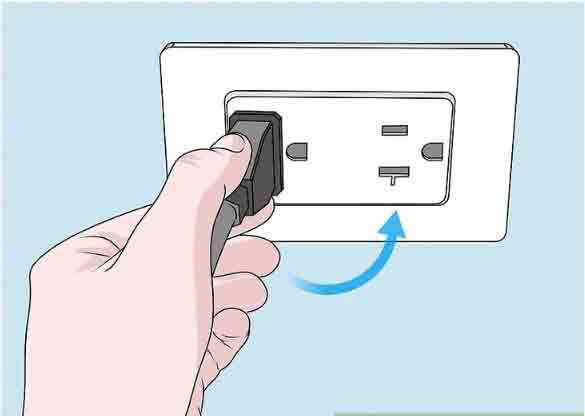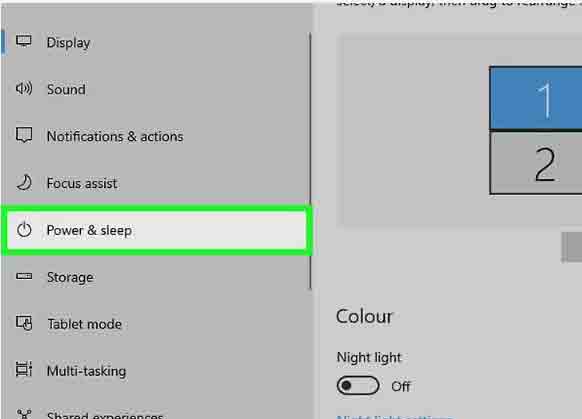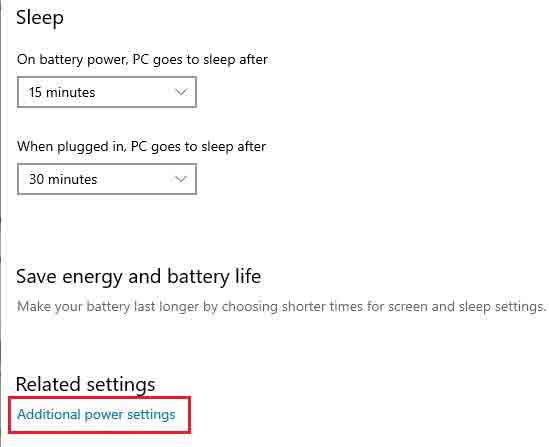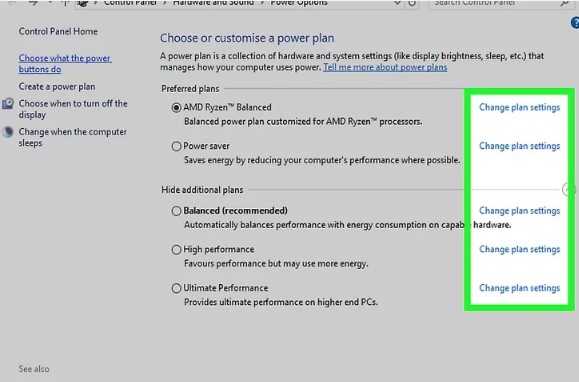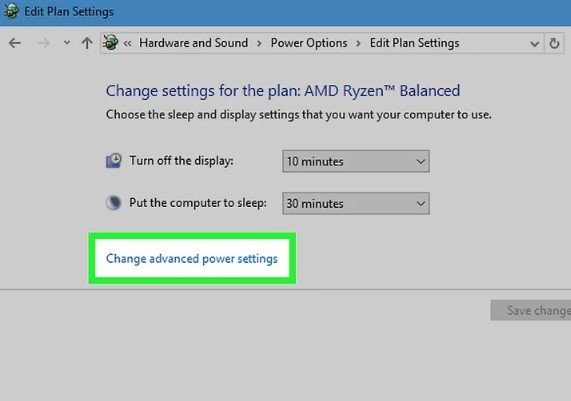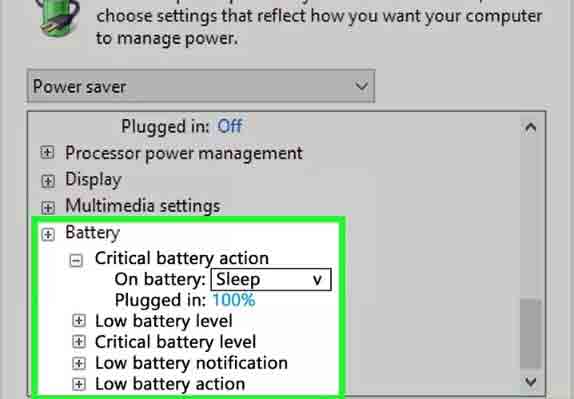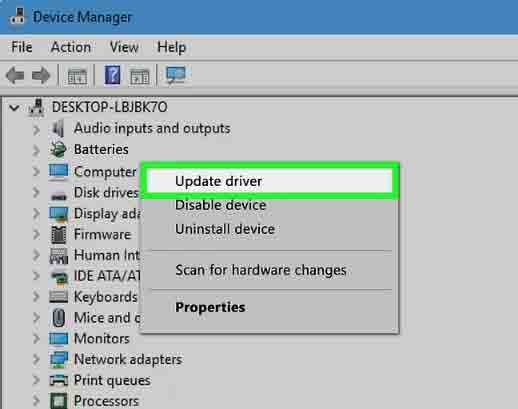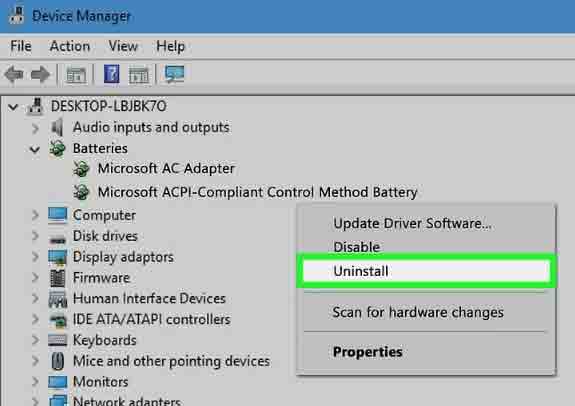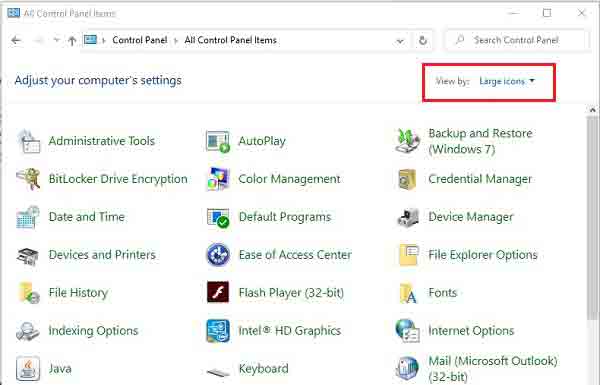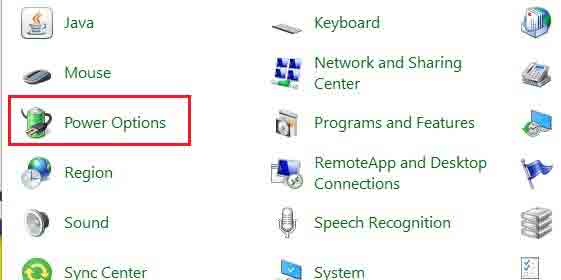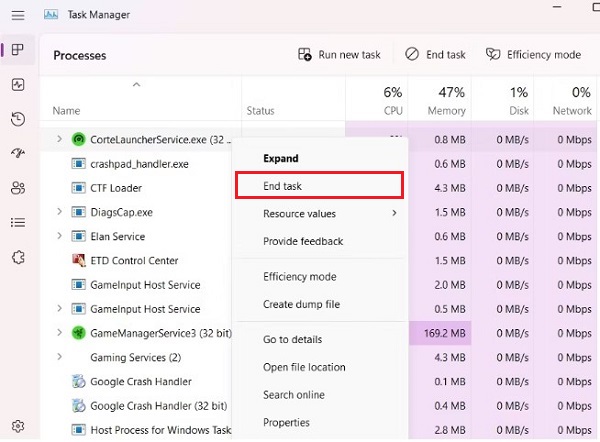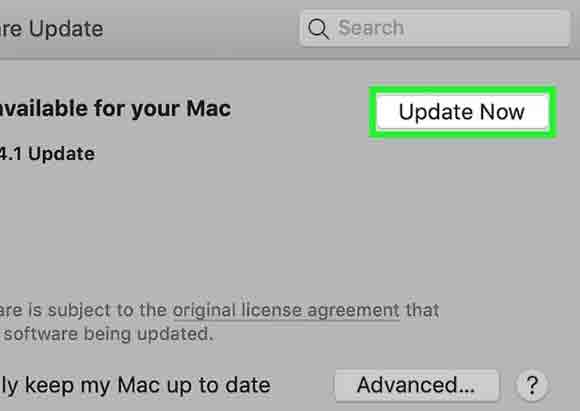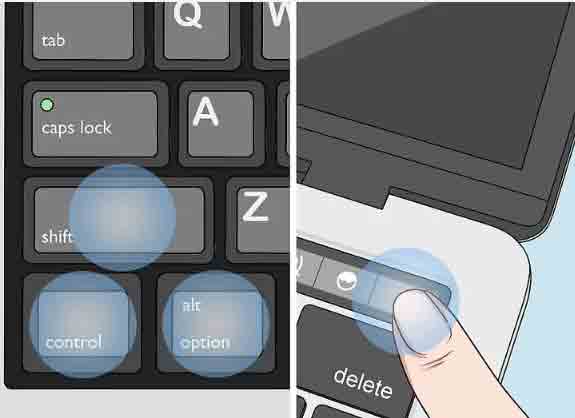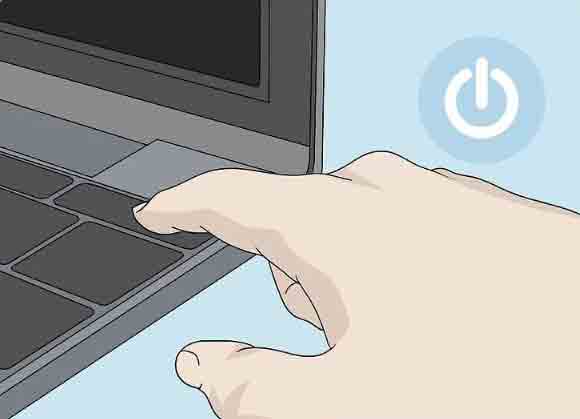في بعض الأحيان قد تجد أن الكمبيوتر المحمول لا يتم شحنه بعد توصيل شاحن الكمبيوتر المحمول. ⚡ هذا يمكن أن يكون لأسباب مختلفة. في هذه المقالة من Nooh Freestyle ، سنعلم 11 طريقة لحل مشاكل شاحن الكمبيوتر المحمول الشائعة.
كيفية إصلاح مشكلة شاحن الكمبيوتر المحمول
كيفية إصلاح جهاز كمبيوتر محمول لا يشحن
يمكن أن يكون لبطارية الكمبيوتر المحمول التي لا تشحن أسبابًا مختلفة. في بعض الأحيان قد تكون هذه المشكلة بسبب بطارية الكمبيوتر المحمول أو إعدادات Windows الخاطئة أو فشل شاحن الكمبيوتر المحمول أو حتى المنفذ الذي قمت بتوصيل الشاحن به. لأي سبب من الأسباب تواجه هذه المشكلة ، يمكنك حل مشكلتك ببعض الطرق البسيطة. في ما يلي ، سوف نتحقق من طرق حل مشكلة شاحن الكمبيوتر المحمول .
إذا كان الشاحن الهاتف الخاص بك بطئ ، فيمكنك قراءة المقالة لمعرفة 10 أسباب لبطء سرعة شحن الهاتف وحلولها لتشحنه دائما بسرعة عالية كالصاروخ.
ترجع مشكلة شاحن لاب توب ديل إلى مشكلة المنفذ
أولاً ، قبل القيام بأي شيء ، إذا كنت تواجه مشكلة عدم شحن الكمبيوتر المحمول ، فافصل شاحن الكمبيوتر المحمول. ثم انتظر بضع لحظات. بعد ذلك ، قم بتوصيل الشاحن بمنفذ آخر في غرفة أخرى لمعرفة ما إذا كان الكمبيوتر المحمول يشحن أم لا. إذا كان الكمبيوتر المحمول مشحونًا ، فهذا يعني أن المشكلة ليست في الكمبيوتر المحمول أو البطارية أو الشاحن ، ولكن في المنفذ في الغرفة.
أيضًا ، إذا لم يكن هناك منفذ آخر متاح ، فيمكنك اختبار المنفذ بمهمة أخرى والتأكد من أنه صحي. التقط جهازًا كهربائيًا آخر. على سبيل المثال ، الهاتف والشاحن الخاص به ، كما تعلم ، ليس بهما مشاكل. بعد ذلك ، قم بتوصيل الهاتف بالشاحن وتشغيل الشاحن. إذا تم شحن الهاتف ، فهذا يعني أن المقبس سليم. إذا كان الهاتف لا يشحن مثل الكمبيوتر المحمول ، فهذا يعني أن المشكلة تتعلق بمأخذك وعليك إصلاحه.
كيف تعرف إذا كان شاحن الكمبيوتر المحمول معطلاً؟ عن طريق فحص سلك الشاحن
إذا كان منفذ الطاقة جيدًا وصحيًا ، فإن الخطوة التالية هي التحقق من سلك شاحن الكمبيوتر المحمول. قد يتلف كبل الكمبيوتر المحمول لأسباب مختلفة مثل انخفاض جودة الكابل ، والتمدد ، والانحناء ، وما إلى ذلك. لهذا السبب لا يتم شحن الكمبيوتر المحمول الخاص بك. لذا تحقق من سلك الشاحن ومعرفة ما إذا كنت ترى أي دموع أو خدوش أو عازل بالية ، إلخ. إذا لاحظت وجود عيب معين أو شعرت برائحة البلاستيك المحترق ، فهذا يعني أن سلك الشاحن به مشكلة. يمكنك أيضًا توصيل الشاحن بجهاز كمبيوتر محمول آخر للتحقق من هذه المشكلة.
إذا كانت هناك مشكلة في كبل الكمبيوتر المحمول ، فلا يمكنك فعل أي شيء وعليك إظهار الكابل لمتخصص. إذا تعذر إصلاح كابل الكمبيوتر المحمول ، فيجب أن تحصل على كابل آخر. بالإضافة إلى تلف السلك ، تحتاج إلى التحقق مما إذا كان الشاحن الخاص بك أصليًا أم مزيفًا ، حاول استخدام شاحن الشركة المصنعة الأصلية.
فحص منفذ شاحن الكمبيوتر المحمول لحل مشكلة كابل شاحن الكمبيوتر المحمول
بعد كبل الكمبيوتر المحمول ، في الأجزاء المادية للكمبيوتر المحمول ، يجب عليك التحقق من منفذ الشاحن. في بعض الأحيان قد يتضرر المنفذ الذي توصل به الشاحن وهذا هو سبب مواجهتك لمشكلة عدم شحن الكمبيوتر المحمول. من علامات فشل مقبس شحن الكمبيوتر المحمول أنه فضفاض عند التوصيل. إذا لاحظت أن الشاحن داخل المنفذ غير محكم أثناء الاتصال ، فهذا يعني أن منفذ الشاحن الخاص بجهاز الكمبيوتر المحمول الخاص بك تالف.
من الممكن أيضًا أن يكون منفذ شحن الكمبيوتر المحمول مفكوكًا عن اللوحة الأم. إذا كانت المشكلة بسبب هذا ، فيجب عليك إظهار الكمبيوتر المحمول إلى ورشة إصلاح لإصلاح منفذ الشحن الخاص بك. بعد حل مشكلة مقبس شحن الكمبيوتر المحمول ، يمكنك التحقق لمعرفة ما إذا كانت مشكلة عدم شحن الكمبيوتر المحمول قد تم حلها أم لا. بصرف النظر عن الحالات المذكورة ، يجب عليك التأكد من توصيل كابل الشاحن بالمنفذ الصحيح. يحتوي الكمبيوتر المحمول على منافذ مختلفة ، أحدها لشحن الكمبيوتر المحمول.
الحرارة المفرطة هي سبب مشكلة شاحن الكمبيوتر المحمول Lenovo
عندما يتم شحن الكمبيوتر المحمول ، يتم تحويل جزء من الطاقة إلى حرارة. عندما ترتفع درجة حرارة الكمبيوتر المحمول ، قد تواجه مشكلة عدم شحن الكمبيوتر المحمول. في هذه الحالة ، يجب فصل الكمبيوتر المحمول والانتظار لبعض الوقت حتى يبرد. بعد أن تختفي حرارة الكمبيوتر المحمول ويبرد ، يمكنك توصيل الكمبيوتر المحمول بالطاقة مرة أخرى.
حل مشكلة شاحن لاب توب اسوس بفصل البطارية
بعض أجهزة الكمبيوتر المحمولة لديها القدرة على فصل البطارية. عندما تقوم بإزالة بطارية أجهزة الكمبيوتر المحمولة هذه ، يجب توصيلها بالطاقة لتعمل. سبب آخر لمشكلة عدم شحن الكمبيوتر المحمول يمكن أن يكون بطاريته التالفة. يمكنك تجربة هذه الطريقة إذا كانت بطارية الكمبيوتر المحمول مفصولة. لاختبار البطارية ، افصلها أولاً. ثم قم بتوصيل كابل الشاحن بمصدر الطاقة وتوصيله بالكمبيوتر المحمول. الآن قم بتشغيل الكمبيوتر المحمول الخاص بك.
إذا تم تشغيل الكمبيوتر المحمول ، فهذا يعني أن المنفذ وسلك الشاحن وما إلى ذلك كلها صحية وأن سبب عدم شحن الكمبيوتر المحمول هو بطاريتك. في هذه الحالة ، قبل أن تشتري بطارية جديدة أو تأخذ الكمبيوتر المحمول إلى متخصص ، جرب الطرق التالية أولاً.
اذا كنت تواجه مشله في شحن الايفون والايباد ، يمكنك قراءة مشاكل عدم الشحن أو إبطاء شحن Apple iPhone و iPad وطرق حلها .
إصلاح مشكلة فصل وتوصيل شاحن الكمبيوتر المحمول عن طريق التحقق من إعدادات طاقة Windows
بعد التحقق من أجهزة الكمبيوتر المحمول ، يجب عليك تشغيل Windows والتحقق من إعداداته. الإعداد الأول الذي يجب عليك التحقق منه هو إعدادات طاقة Windows. للقيام بذلك ، أدخل إعدادات Settings Windows من خلال قائمة ابدأ Start.
ثم أدخل قسم الطاقة والسكون Power and Sleep من المربع الأيسر.
تحقق من قيم الشاشة Screen والسكون Sleep في الصفحة المفتوحة. تأكد من أن قيم هذين الجزأين ليست منخفضة جدًا. على سبيل المثال ، إذا تم تعيين السكون Sleep على 10 دقائق ، فسينتقل Windows تلقائيًا إلى وضع السكون Sleep بعد أن لا تفعل شيئًا لمدة 10 دقائق. قم بزيادة هذه القيمة لتحقيق ذلك لاحقًا.
قم بالتمرير لأسفل وحدد إعدادات طاقة إضافية Additional power settings.
انقر فوق تغيير إعدادات الخطة Change plan settings.
ثم انتقل إلى قسم تغيير إعدادات الطاقة المتقدمة Change advanced power settings.
تحقق من قيمة حقل البطارية Battery. إذا كنت قد حددت استعادة الإعدادات الافتراضية للخطة Restore plan defaults في الخطوة السابقة ، فتخط هذه الخطوة وانتقل إلى الخطوة التالية. بخلاف ذلك ، تأكد من تحديد عدم القيام بأي شيء Do nothing في قسم إجراء البطارية الحرج Critical Battery Action. أيضًا ، في قسم انخفاض مستوى شحن البطارية Low battery action ، حدد عدم القيام بأي شيء Do nothing. أخيرًا ، انقر فوق OK "موافق".
محركات أقراص البطارية القديمة هي سبب فصل شاحن الكمبيوتر المحمول وتوصيله
لتحديث برامج تشغيل البطارية ، انقر بزر الماوس الأيمن فوق قائمة Start "ابدأ" وحدد Device Manager "إدارة الأجهزة".
انقر بزر الماوس الأيمن على البطاريات Batteries وحدد تحديث برنامج التشغيل Update driver لتحديث برنامج التشغيل الخاص به.
أخيرًا ، أعد تشغيل الكمبيوتر المحمول. للقيام بذلك ، انقر فوق قائمة ابدأ Start ، ثم حدد الطاقة Power وإعادة التشغيل Restart.
أيضًا ، لتحديث برامج تشغيل البطارية ، يمكنك النقر بزر الماوس الأيمن فوق البطاريات Batteries في مربع إدارة الأجهزة Device Manager وتحديد إلغاء التثبيت Uninstall. بعد إعادة تشغيل Windows ، تتم إعادة تثبيت أحدث إصدارات محركات أقراص البطارية تلقائيًا.
تغيير إعدادات الطاقة Power Settings لحل مشكلة ضوء شحن الكمبيوتر المحمول
لتغيير إعدادات الطاقة Power Settings وإصلاح مشكلة ضوء شحن الكمبيوتر المحمول ، أدخل أولاً إعدادات Settings Windows من خلال قائمة ابدأ Start. بعد ذلك ، أدخل قسم الطاقة والبطارية Power & battery. ثم اضبط القائمة المنسدلة لوضع الطاقة Power mode على أفضل أداء Best performance. إذا تم تعيين هذا القسم على مستحسن Recommended ، فلا تقم بتغييره وتركه كما هو.
بعد تغيير الإعدادات ، افتح لوحة تحكم Control Panel Windows في حقل البحث وادخل إلى لوحة التحكم. بعد فتح لوحة التحكم ، أدخل Power Options واضبط القائمة المنسدلة View by على الرموز الكبيرة Large icons.
بعد أن يتوسع ، ابحث عن رمز خيارات الطاقة Power Options وحدده. قم بتغيير مخطط الطاقة Power plan من أداء عالي High performance إلى متوازن (مستحسن) Balanced (recommended).
إصلاح مشكلة شاحن الكمبيوتر المحمول من Acer و ... عن طريق تغيير إعدادات إدارة طاقة المعالج Processor Power Management
لتغيير إعدادات إدارة طاقة المعالج Processor Power Management ، اكتب لوحة التحكم Control Panel في حقل بحث Windows وانقر على النتيجة. مرة أخرى ، من أعلى يمين الشاشة ، اضبط عرض حسب View by على الرموز الكبيرة Large icons. ثم انتقل إلى قسم خيارات الطاقة Power Options. انقر فوق تغيير إعدادات الخطة Change plan settings. انتقل إلى قسم تغيير إعدادات الطاقة المتقدمة Change advanced power settings.
في المربع المفتوح ، حدد إدارة طاقة المعالج Processor power management لعرض خيارات المجموعة الفرعية الخاصة به. انقر فوق الحد الأقصى لحالة المعالج Maximum processor state. بعد ذلك التغيير تم التوصيل Plugged in من 100٪ إلى 95٪ أو أقل.
أغلق البرامج المفتوحة لحل مشكلة شاحن الكمبيوتر المحمول الشائعة
البرامج المفتوحة في Windows قد تثقل كاهل Windows ، ولهذا السبب تواجه مشكلة شاحن الكمبيوتر المحمول Lenovo والموديلات الأخرى. لإصلاح مشكلتك ، تحتاج إلى إغلاق البرامج المفتوحة وغير الضرورية. للقيام بذلك ، انقر بزر الماوس الأيمن فوق قائمة Start "ابدأ" وحدد Task Manager "إدارة المهام" من القائمة المفتوحة. ثم انتقل إلى علامة التبويب العمليات Processes. الآن ابحث عن البرنامج الذي يثقل كاهل Windows وليس من الضروري فتحه والنقر بزر الماوس الأيمن عليه. حدد إنهاء المهمة End task من القائمة المفتوحة.
إصلاح مشكلة عدم شحن جهاز Mac
الخطوة الأولى هي التحقق مما إذا كان جهاز Mac الخاص بك محدثًا. للقيام بذلك ، انقر فوق قائمة Apple. حدد تفضيلات النظام System Preferences. أخيرًا ، انقر فوق التحديث الآن Update Now.
بعد التحقق من التحديث ، يجب عليك التحقق من الحالة الصحية للبطارية. للقيام بذلك ، اضغط على مفتاح الخيار Option أثناء النقر على أيقونة البطارية. ثم سترى حالة بطاريتك. الحالة التي تعرضها هي حالة عادية ، واستبدال قريبًا ، واستبدال الآن ، Normal، Replace soon، Replace now وحالة بطارية الخدمة Service Battery. إذا تم عرض Normal ، فهذا يعني أن بطاريتك بحالة جيدة. الاستبدال قريبًا Replace soon يعني أنه من الأفضل استبدال البطارية عاجلاً. تشير حالة الاستبدال الآن Replace now إلى أنه يجب عليك استبدال بطارية Mac في أقرب وقت ممكن. تشير الحالة الأخيرة ، Service Battery "بطارية الخدمة" ، إلى أن البطارية لم تعد تعمل.
إذا تم إيقاف تشغيل جهاز Mac فجأة ، فقد يكون ذلك بسبب الإعدادات غير الصحيحة. في قائمة Apple ، انقر فوق تفضيلات النظام System Preferences. حدد توفير الطاقة Power Adapter ثم محول الطاقة Energy Saver. على الشاشة التي تفتح ، تأكد من عدم ضبط إيقاف تشغيل العرض بعد Turn display off after على وضع السكون بعد فترة وجيزة من الوقت غير النشط Sleep after a brief period of inactive time.
إذا كنت لا تزال تواجه مشكلة عدم شحن جهاز Mac ، فقم أولاً بإيقاف تشغيل جهاز Mac.
اضغط على مفاتيح الاختصار Control + Shift + Option وزر الطاقة.
اضغط على زر الطاقة مرة أخرى لتشغيل جهاز Mac. هذا قد يحل مشكلتك.
أسئلة مكررة
هل يمكن إصلاح شاحن الكمبيوتر المحمول؟
إذا كان عطل الشاحن بسيطًا ، فيمكن للخبير إصلاحه. ومع ذلك ، في بعض الأحيان لا يمكن إصلاح الشاحن ، وفي هذه الحالة تحتاج إلى الحصول على شاحن جديد.
إذا واجهنا مشكلة شائعة في شاحن الكمبيوتر المحمول ، فهل يجب علينا تغيير بطارية الكمبيوتر المحمول؟
بصرف النظر عن فشل البطارية ، يمكن أن تكون هناك أسباب مختلفة لعدم شحن الكمبيوتر المحمول ، والتي أوضحناها أعلاه. ليست هناك حاجة لاستبدال البطارية في حالة عدم شحن الكمبيوتر المحمول.
تعليقاتكم واقتراحاتكم؟
في مقال اليوم ، تحدثنا عن طرق حل مشاكل شاحن الكمبيوتر المحمول الشائعة. ما الطريقة التي استخدمتها لحل مشكلة شاحن الكمبيوتر المحمول من Dell؟ يمكنكم مشاركة آرائكم واقتراحاتكم وخبراتكم في مجال مشكلة شاحن الكمبيوتر المحمول معنا في قسم التعليقات.